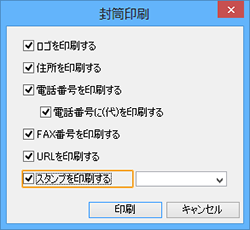
印刷した請求書や領収書を取引先に送付する際に使う封筒に、自社の住所やロゴなどを印刷することができます。以下に、自社専用封筒の印刷手順を示します。
メモ:印刷内容の登録場所
[封筒印刷]ダイアログの各項目は、[基本情報]ダイアログ(ナビゲーションバーの分類[メニュー]から、[設定]→[基本情報]をクリック)の項目に対応しています。
手順
| 1. | ナビゲーションバーの分類[メニュー]から、[ツール]→[封筒印刷]をクリックします。 |
| 2. | [封筒印刷]ダイアログが表示されるので、印刷したい項目にチェックを付けます。 |
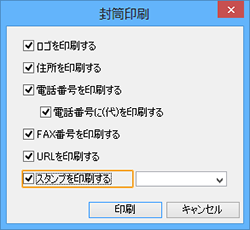
メモ:スタンプの種類
[スタンプを印刷する]では、6文字まで入力できますが、次の値を選択することもできます。
・「請求書在中」
・「見積書在中」
・「領収書在中」
・「納品書在中」
・「親 展」
・「重 要」
| 3. | [印刷]ボタンをクリックします。 |
| 4. | [印刷]ダイアログが表示されるので、各項目を設定して[印刷]ボタンをクリックすると印刷されます。印刷共通の条件については、「印刷の方法」を参照してください。 |
長形3号(横120mm×縦235mm)と洋形4号(横105mm×縦235mm)の封筒に印刷することを前提としています。
[封筒印刷]ダイアログの[印刷]ダイアログ固有の項目について解説します。
●[封筒印刷]ダイアログの[印刷]ダイアログ
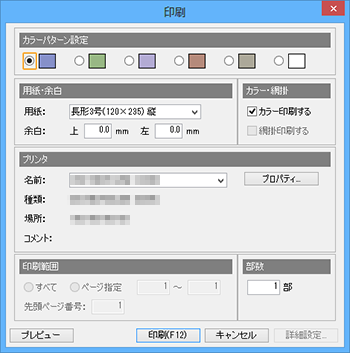
●[封筒印刷]ダイアログの[印刷]ダイアログ固有の項目(共通の項目はこちら)
|
分類 |
項目 |
概要 |
|
[カラーパターン設定] |
(色) |
印刷する色を、「青」「緑」「紫」「茶」「灰」「白」から選べます。 なお、[カラー印刷する]にチェックが付いていないときは、色を選択することはできません。 |